

Arcserve Backup は、VMware VM に存在するデータをバックアップできます。ローカル ディスク ベースの仮想マシン(VM)およびSAN ベースの VM にバックアップ ジョブをサブミットするには、以下の手順に従います。
次の手順に従ってください:
注:For information about browsing volumes, see How to Browse Virtual Machine Backup Volumes.
注:For more information about backup modes, see How Global and Local Backup Options Work.
注:For more information about filters, see Filter VM Backup Data.
重要:指定されているバックアップ モードが raw モードのときにフィルタを指定すると、Arcserve Backup は VM バックアップ データをフィルタしません。
注:For more information about specifying a destination or using staging to back up data, see the Administration Guide.
マルチ ストリーミングを使用してバックアップ データを転送するには、[マルチストリーム]チェック ボックスをクリックします。
注:For more information about job scheduling options, see the Administration Guide.
注:For more information about filtering VM data, see Filter VM Backup Data.フィルタの指定の詳細については、[フィルタ]ダイアログ ボックスの[ヘルプ]ボタンをクリックしてください。
ジョブをサブミットするには、VMware ESX ホスト システムまたは vCenter Server システムと、バックアップ プロキシ システムの認証情報を入力する必要があります。
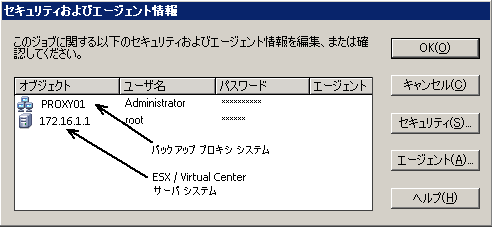
注:Arcserve Backup does not support logging in to systems with passwords that are greater than 23 characters.ログインしようとしているシステムのパスワードが 23 文字を超える場合は、エージェント システムにおいてパスワードが 23 文字以下になるように修正すると、エージェント システムにログインできます。
入力されたセキュリティ認証が適用されて、[ジョブのサブミット]ダイアログ ボックスが開きます。
注:For more information about Submitting Jobs, click Help on the Submit Job dialog.
Arcserve Backup がジョブをサブミットします。ジョブ ステータスの表示と他のジョブ関連タスクの詳細については、「管理者ガイド」を参照してください。
|
Copyright © 2017 |
|